怎么样在ps中合成淘宝李宁运动鞋?(2)
注意:
1、逆光部分不止作用于背景云层上,我们的文案,鞋子以及地面上都应该得到体现。
2、逆光图层不是一步就成的,我这里分为三层。由外向内,画笔影响面积越来越小,亮度越来越高。
3、逆光的运用,不要出现曝光过度。

光素材
3、主体刻画
到了这一步,我们必须要对我们的主体进行下刻画了。
1、一般来说,对人设的刻画方式是降饱和,加对比。但我们今天的主角是鞋子,为了让鞋子更突出,所以我采用的方式是加对比加饱和。
2、利用中性灰去塑造主体的立体关系(中性灰修图可以百度了解下),让鞋子看起来更精神、更立体。
3、用适当大小画笔沿着鞋子的受光面涂抹一层黄白色(黄色是考虑到环境色),然后执行叠加,让鞋子受光看起来更真实,也能让鞋子融进画面中。
4、增加氛围
画面各部分之间的联系和层次关系我们基本上完成了,但是氛围不够,留白太多。接下来我们来为它增加气氛,丰富画面。

1、雾气永远都是暗黑系设计不可或缺的素材,它可以增加画面氛围,塑造画面层次。在鞋子和背景之间添加雾气,让鞋子和背景更有空间感。在鞋子图层上再添加雾气,可以让鞋子被包围于雾气中间。(雾气的添加分为后景和前景)
2、制作类似下雨的细线条,叠加在画面上,同样是为了营造气氛。(制作过程见下方)
3、找一些下面情景的地面素材,去色之后叠加在地面上,让画面更丰富。
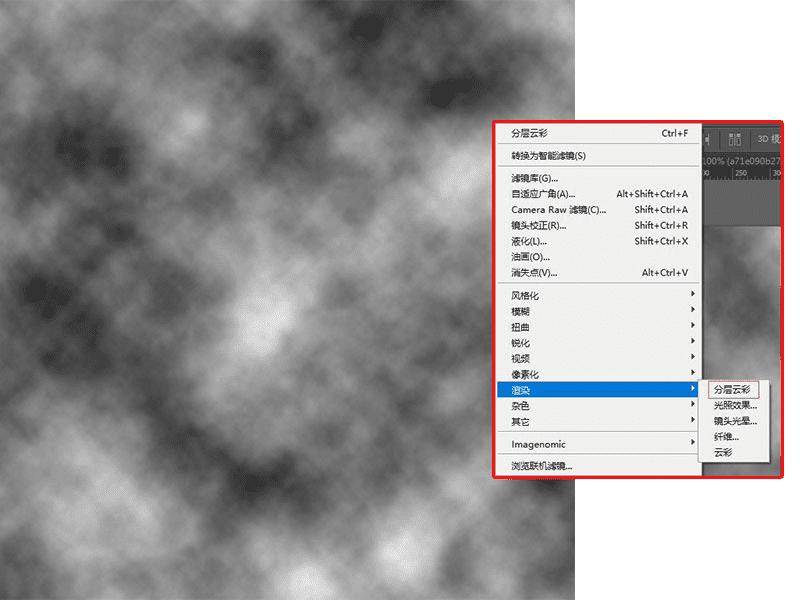
4、合并图层,并整体调色(依旧是暗部偏冷,高光偏暖)再次合并图层,并执行滤镜—其他-高反差保留,图层样式选择柔光(直接锐化容易造成画面噪点增加,失真。)
到此,这款运动鞋的海报基本就完成了。附上GIF动图一张
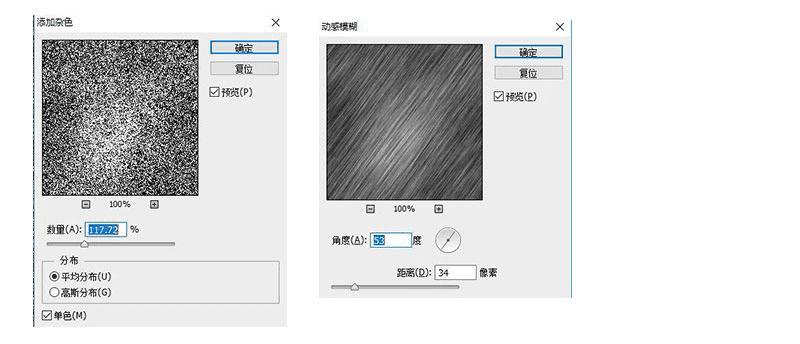
下雨素材制作:
1、新建一个800x800的画布
2、新建图层,填充黑色
3、执行滤镜——渲染——分层云彩
4、调整图层色阶(尽量去除灰色)。添加杂色,数值大一点(数值因人而异,需要自身体验)。并执行动感模糊(模糊角度和大小要根据画面元素走向决定)
5、拖动图层到海报图层顶部,执行线性减淡。然后我们可能发现和海报融合并不好,那我们可以继续用曲线工具压暗下雨图层,并适当调整不透明度,让它和海报融合的更好。
这次的分享就到这里了,如有误差,欢迎指正。